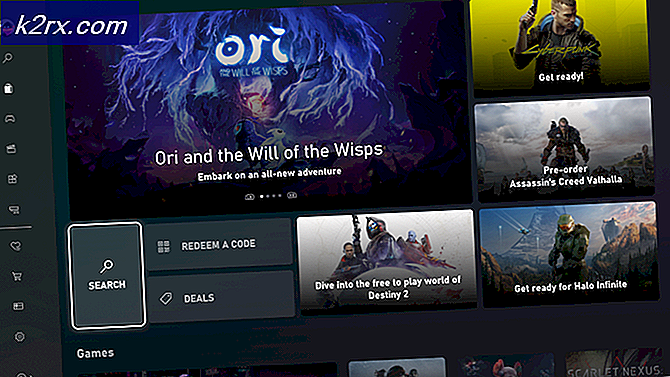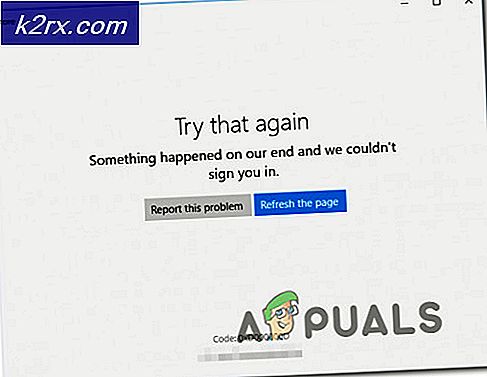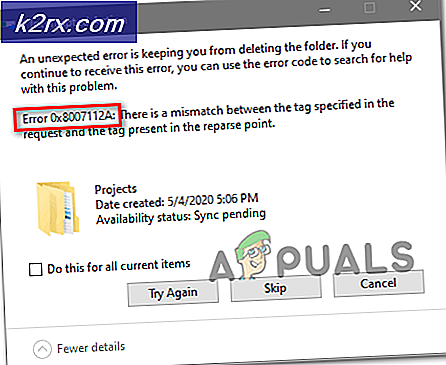LØSET: Download mislykket fejl 940 Play Store
Der er nogle fejlkoder, der er knyttet til Google Play Butik og ofte holder op igen og igen. En sådan fejlkode er Fejlkode 940, som, når den oversættes til engelsk, ikke kan downloades.
Problemet opstår normalt, når Play-butikken ikke kan downloade programmet for dig. Dette kan ske af en række grunde, herunder at din telefon løber tør for plads, eller at Play Butik-applikationen ikke fungerer selv.
Vi skal dele 2 metoder til at slippe af med disse latterligt uønskede fejl. Den første vil være en ligetil og hvis det virker for dig så er der ikke behov for at gå videre til metode 2, som er forholdsvis længere.
Metode 1: En simpel genstart
I den første metode vil vi give vores telefon en komplet genstart. Her er det værd at huske på, at telefonen skal være helt slukket, før du starter den igen.
Tryk på tænd / sluk-knappen, og hold den nede, indtil du får vist en menu, fra den ulåste skærm på din telefon.
Fra menuen skal du klikke på Sluk . Husk at ikke slå på Genstart . Du skal manuelt lukke telefonen ned og genstarte den igen.
Vent, indtil enheden er slukket helt.
Vent i 10 sekunder, inden du trykker på og holder tænd / sluk-knappen nede, indtil telefonen genstarter.
PRO TIP: Hvis problemet er med din computer eller en bærbar computer / notesbog, skal du prøve at bruge Reimage Plus-softwaren, som kan scanne lagrene og udskifte korrupte og manglende filer. Dette virker i de fleste tilfælde, hvor problemet er opstået på grund af systemkorruption. Du kan downloade Reimage Plus ved at klikke herSe om du kan downloade apps nu. Hvis ja, så stor; Hvis ikke, så prøv denne næste metode, som helt sikkert løser problemet for dig:
Metode 2: Rydde App Data
Som en anden metode fjerner vi applikationsdataene i din Google Play-butik.
Gør din vej til indstillingerne på din telefon.
Gør din vej til Application Manager på din Android-enhed. Alternativt skal du muligvis gå til Programmer og derefter til afsnittet Administrer programmer.
Stryg til højre, indtil du finder ALLE skrevet øverst på listen, der vises.
Søg i listen, indtil du finder Google Play Butik . Klik på den.
Fra menuen foran dig skal du klikke på Clear Cache .
Når det er gjort, skal du flytte en skærm tilbage og finde Download manager eller Downloads
Fra menuen skal du klikke på Ryd data .
Du skal også slette dataene på samme måde for følgende applikationer:
Google Services Framework, Google Apps, Checkin Service, Browser, Chrome og Google Hangouts.
Hvis du ikke kan se alle de programmer, der er angivet på din enhed, er du ikke blevet bekymret. Bare udfør operationen på dem der er der. Når du er færdig, skal du kunne downloade applikationer igen!
PRO TIP: Hvis problemet er med din computer eller en bærbar computer / notesbog, skal du prøve at bruge Reimage Plus-softwaren, som kan scanne lagrene og udskifte korrupte og manglende filer. Dette virker i de fleste tilfælde, hvor problemet er opstået på grund af systemkorruption. Du kan downloade Reimage Plus ved at klikke her